Привет,девочки!
Вот решила рассказать, как я делаю маленькие фото для страничек. У меня получается размер 7.5см*10см. Т.е это ровно половина от стандартного размера - 10*15. Все фото я отдаю печатать в фотоателье, и поэтому у такого размера есть преимущества.
Во-первых, что бы не переплачивать ,я делаю коллаж из двух фотографий и заказываю напечатать фото в стандартном размере, 10*15. А во-вторых, фотобумага такого размера есть всегда и везде)
Потом дома остается только разрезать снимок и - вуаля!-две маленькие фотографии готовы.Если ничего сложного не требуется, то я обычно работаю в программе ГИМП. Если у вас ее нет, то скачать ее можно бесплатно, например, тут.
Вообще очень удобная штука, всем советую.Простая, но достаточно мощная программа.
ВСЕ ФОТО КЛИКАБЕЛЬНЫ.
2.Теперь нам нужно узнать размер изображения. Жмем "изображение"-смена размера изображения. Ничего не меняем, просто запоминаем или записываем. Мои размеры: ширина - 2592, высота - 3872. Вот ширина-то нам и нужна. Умножаем ее на 2(по числу фото) и округляем в большую пользу. Высоту ни на что не умножаем, просто округляем.
4.Возвращаемся к первому фото, жмем "выделение"-все.
5.После этого нажимаем "правка"-вырезать. Изображение пропадет, если все сделано правильно.
6. Теперь идем к нашему третьему окну, которое мы создали. Жмем "Правка" - вставить.И следим, что бы на панели инструментов( у меня слева) был выделен значок "прямоугольное выделение".
Мышкой перетаскиваем наше первое фото влево до упора.
Точно также вставляем второе фото. Оно наложится на первое, так же берем его мышой и тащим вправо.
7.В принципе, все. Сохраняемся(файл - сохранить как..)Внизу, где написано "выберите тип расширения" ищем, что сердцу мило. например, JPEG.
Вот что получилось. Отдаем печатать, как стандартное фото, 10*15. А дома режем и получаем два снимка, высотой 10см и шириной 7.5см.
Если вы планируете такой коллаж выкладывать в инет, то перед сохранением измените размер, на поменьше.Спасибо, что заглядываете) Целую и убегаю спать)























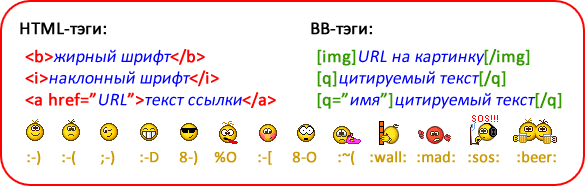
Катюша,какая же ты умница!Спасибо тебе просто огромное.Мне ТАК эта информация помогла!!!!
ОтветитьУдалитьда не за что :)
УдалитьКать, ты для меня Америку открыла - о такой программе даже не слышала, недавно с горем пополам начала научаться делать коллажи в Пикассе. Спасибо за МК )
ОтветитьУдалитья в Пикассе не делала никогда, мне ГИМП родней.:) Это ведь аналог фотошопа, только попроще и понятней.
УдалитьА если собираешься такой коллаж выкладывать в инет, то можно слой(тот последний, где мы фотки сводим) залить контрастным цветом, здорово будет.
Супер, кать, спасибо, у меня всё получилось, НО у меня нет JPEG
ОтветитьУдалитьОля, в ГИМПе есть джпег, его не может не быть) Смотри внимательней.
УдалитьТы скачивала по сслыке? у меня тоже оттуда же, я ГИМП обновляла.По идее, у нас с тобой одинаковые версии, 2.6
Ты, когда фото готово, жмешь - сохранить как.. -потом внизу "выберите тип файла по расширению" -крутишь в табличке ползунок и выбираешь JPEG imagine/
Кать, всё правильно, качала у Тебя, сохранить как.....файл ГИМР и 2 архива и всё(((((
УдалитьИ ПОЛЗУНКА НЕТ(((((
УдалитьПо ссылке он 2,8 - это ничего?
Удалитьблин, такого не может быть просто потому что не может быть. Этот формат самый популярный на свете.
Удалитьсейчас я скачаю программу, и гляну
у меня антивир не пускает саму скачку ни в какую(((
Удалитьпопробуй еще один скачать. 2.6 версия
УдалитьСкачала 2.6, ещё фото не делала, но и панели инструментов есть)))) и фото в предварительном просмотре показываются и сохранить можно нормально)))))))))
ОтветитьУдалитьво! всегда говорю -все эти обновления от лукавого!
УдалитьГЕНИАЛЬНО!
ОтветитьУдалитьспасибо)
УдалитьКатя, отличный МК!!! Спасибо! Сохраню в свою копилку;-)
ОтветитьУдалитьКатя, я так долго искала эту ссылку, помню, что видела, а у кого - не запомнила! Спасибо большое буду сегодня пробовать!!!)
ОтветитьУдалить